クイックアンサー:Twitchのライブストリームを保存してダウンロードするには、Twitch上で直接行うことができます。ただし、ライブ中にストリームをダウンロードしたり、他のチャンネルからTwitchのライブストリームをダウンロードする場合は、SurFast Video Downloaderのご利用が必要です。
多くのTwitchビデオダウンローダーツールやサービスが利用可能ですが、それらのほとんどはTwitchのライブストリームをダウンロードするためには機能しません。自分のチャンネルからTwitchのライブストリームをダウンロードしたい場合は、Twitchのウェブサイトから直接行うことができます。しかし、他の人のチャンネルからライブTwitchストリームをダウンロードしたい場合は、Twitchのライブストリームダウンローダーが必要です。詳細については以下をご覧ください:
目次
自分のチャンネルからTwitchのライブストリームをダウンロードする方法
自分のチャンネルからTwitchのライブストリームをダウンロードするのは非常に簡単で直感的です。Twitchの設定で「過去の放送を保存する」オプションを有効にすると、Twitchは自動的にライブストリームを最大14日間保存します。その後、保存されたライブストリームをコンピュータにダウンロードするためにビデオプロデューサーにアクセスできます。(Twitchはライブストリームを限られた日数保存します。したがって、過去の放送を永久に保持したい場合は、できるだけ早くダウンロードする必要があります。)
自分のチャンネルからTwitchのライブストリームを保存してダウンロードするには:
ステップ1. Twitch のウェブサイトにアクセスし、サインインします。
ステップ2. プロフィール画像をクリックし、クリエイターダッシュボードを選択します。
ステップ3. 左パネルから設定をクリックし、ストリームを選択します。
ステップ4. VOD設定セクションに移動し、過去の放送を保存を有効にします。
ステップ5. ライブ放送を終了したら、Twitchのウェブサイトにアクセスし、プロフィールをクリックしてビデオプロデューサーを選択します。
ステップ6. ダウンロードしたいVODの横にある3つの点をクリックします。
ステップ7. ダウンロードをクリックしてください。
そうすることで、自分のチャンネルからTwitchのストリームをダウンロードし、TwitchをMP4形式で保存してオフラインで視聴することができます。
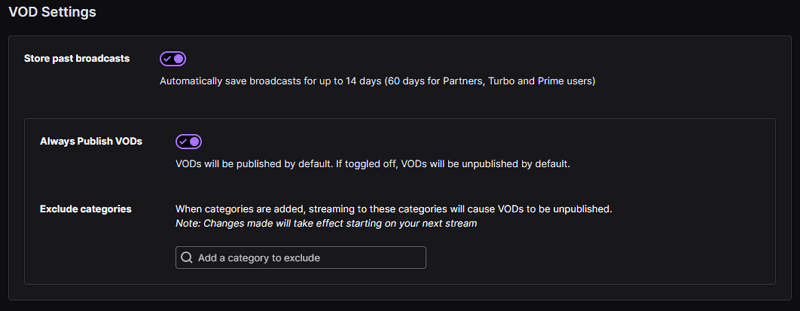
他のチャンネルからライブTwitchストリームをダウンロードする方法
自分のチャンネルまたは他の人のチャンネルから、Twitchのライブストリームをダウンロードすることは、SurFast Video Downloaderの助けを借りれば難しくありません。他のツールが保存された放送(VOD)のみをダウンロードするのに対して、SurFast Video DownloaderはTwitchのストリームをライブでダウンロードすることができます。
Twitchのライブストリームをダウンロードするだけでなく、TwitchのVOD、クリップ、ハイライト、モーメントなどもダウンロードするのに役立ちます。これにより、Twitchのビデオをダウンロードすることが簡単になります。
Twitch以外にも、この強力なビデオダウンローダーは多くの他のサイトからのビデオダウンロードもサポートしており、インターネットからのビデオを自由にダウンロードすることができます。
Twitchのライブストリームをダウンロードするには:
ステップ1. ライブストリームのURLをコピーし、SurFast Video Downloaderに移動して、URLを貼り付けをクリックし、リンクをボックスに入力します。その後、確認をクリックします。
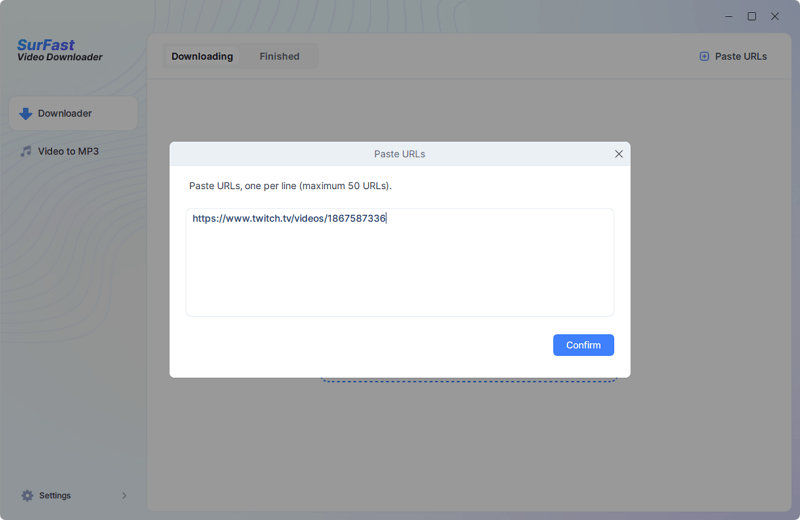
ステップ2. ビデオの品質を選択し、保存パスを設定して、ダウンロードをクリックします。

ステップ3. デフォルトでは、SurFast Video Downloaderはライブストリームが終了するまで全体を保存します。ダウンロードした部分を保存するには、完了をクリックできます。

視聴者としてTwitch VODをダウンロードする方法を知りたい場合、SurFast Video Downloaderを使用することが良い選択です。
ボーナス:Twitchで過去のライブストリームをダウンロードする方法
Twitchから過去のライブストリームや保存された放送をダウンロードしたい場合は、上記で言及されたTwitchストリームダウンローダー – SurFast Video Downloader を使用してダウンロードすることもできます。
Twitch VODをダウンロードする方法は次のとおりです:
ステップ1. Paste URLsをクリックし、VODのURLを貼り付け、確認をクリックします。(ここに複数のURLを貼り付けることができます。)

ステップ2. 動画の品質を選択し、保存先パスを設定し、ダウンロードをクリックしてTwitch VODのダウンロードを開始します。

ステップ3. Twitch VODのダウンロードプロセスが終了するのを待ちます。

FAQs: Twitch ライブストリームのダウンロード
Twitchのストリームをダウンロードする際には、以下の情報も知りたいかもしれません:
Twitchでストリーム全体をダウンロードする方法は?
Twitchのストリーム全体は通常数時間続きます。そのため、コンピュータに放送全体を保存するためには、長時間のTwitchストリームダウンロードをサポートするツールが必要です。SurFast Video Downloaderと4K Video Downloaderの両方がこの場合に役立ちます。
ライブ中のTwitch VODをダウンロードする方法は?
ライブ中のTwitchストリームをダウンロードするには、SurFast Video Downloaderが役立ちます:
1. ライブストリームのURLをビデオダウンローダーに貼り付けます。
2. 出力形式を設定します。
3. ダウンロードをクリックします。
iPhoneにTwitchストリームをダウンロードする方法は?
ほとんどのオンラインTwitchストリームダウンローダーウェブサイトはiPhoneでもうまく動作します。したがって、これらのうちの1つを使用してiPhoneにTwitchストリームをダウンロードできます。以下は試すことができるツールです:
1. UnTwitch
2. Clipr
3. Clipsey
まとめ
Twitchの過去のライブストリームをダウンロードしたい場合や、どのチャンネルからでもライブ中のTwitchストリームをダウンロードしたい場合は、SurFast Video Downloaderを使用してニーズを満たすことができます。
ライブストリームは常に数時間続くため、開始する前に安定した高速なネットワーク速度を確保しておくことが重要です。
著者について
あなたにおすすめ
-
TwitchクリップからMP3へ:2つの実際に機能するヒント
これは、TwitchクリップをMP3に無料でオンラインで変換する方法の詳細なガイドです。好きなように適用して、MP3ファイルを簡単に取得しましょう。
Myra Xian 更新日 -
TwitchのVODを3時間以上ダウンロードする方法: 3つの最速方法
もし3時間以上のTwitchのVODをダウンロードしたい場合は、このガイドを読んで、簡単に長いTwitchのVODをダウンロードする方法を知ることができます。
Myra Xian 更新日 -
Twitchクリップを1080pでMP4にダウンロードする方法をすべて紹介します
TwitchクリップをMP4にダウンロードする方法をすべて可能な方法で学びましょう。Twitchクリップダウンローダープログラム、ウェブサイト、および拡張機能を使用することを含めます。
Myra Xian 更新日

